Tipps für Spotlight auf dem iPhone
Auf Apples iPhone und iPad ist die Suchfunktion Spotlight eine exzellente Abkürzung, über die Sie rasch an wichtige Informationen gelangen. Wir zeigen Ihnen, welche versteckten Funktionen Spotlight bietet und wie Sie die Suche an Ihre Bedürfnisse anpassen.
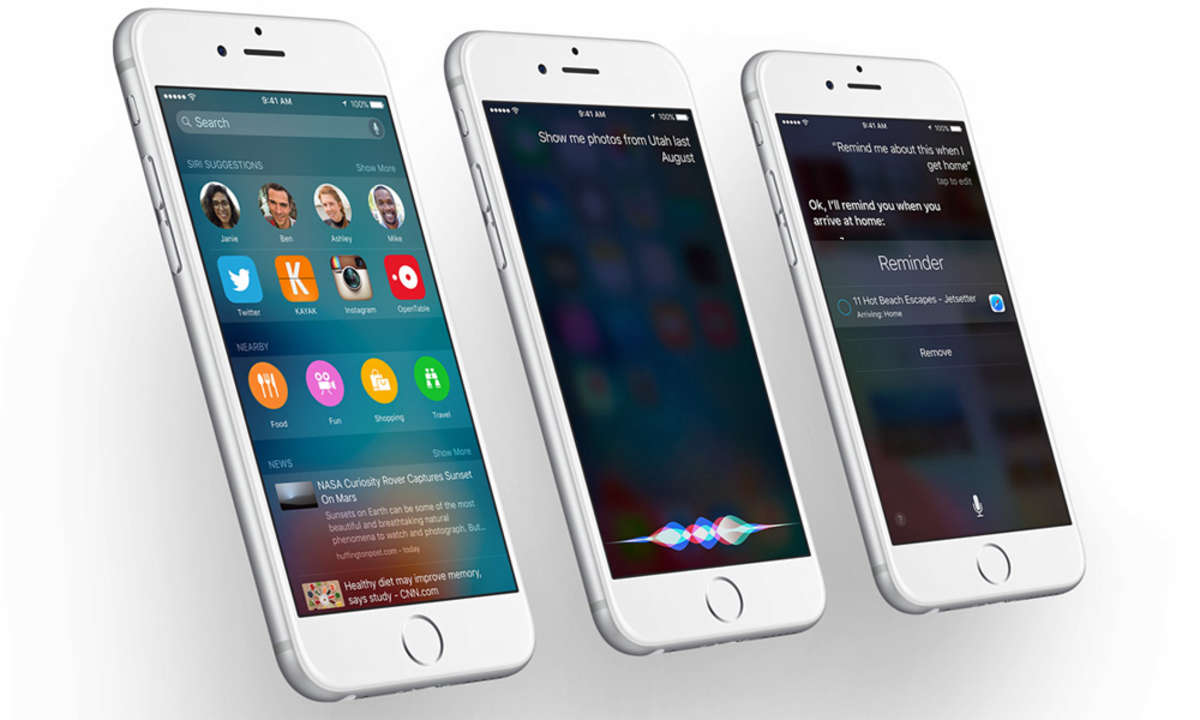
Spotlight in iOS 9
Schon seit Jahren ist Spotlight fester Bestandteil von Apples mobilem Betriebssystem iOS. Doch lange Zeit galt die Funktion lediglich als Akkufresser, den man am besten schnell deaktiviert, weil dem enormen Stromverbrauch kaum nützliche Funktionen gegenüberstanden.
Mit iOS 9 hat sich das grundlegend geändert. Spotlight ist vom Homescreen aus schnell zu erreichen, arbeitet flott und durchsucht mittlerweile auch Inhalte in von Drittanbietern bereitgestellten Apps. Spotlight schlägt kontextabhängig wichtige Personen aus dem Adressbuch und Apps vor und optimiert diese Vorschläge ständig anhand Ihres Nutzungsverhaltens. Ein frischer Blick auf Spotlight lohnt sich.
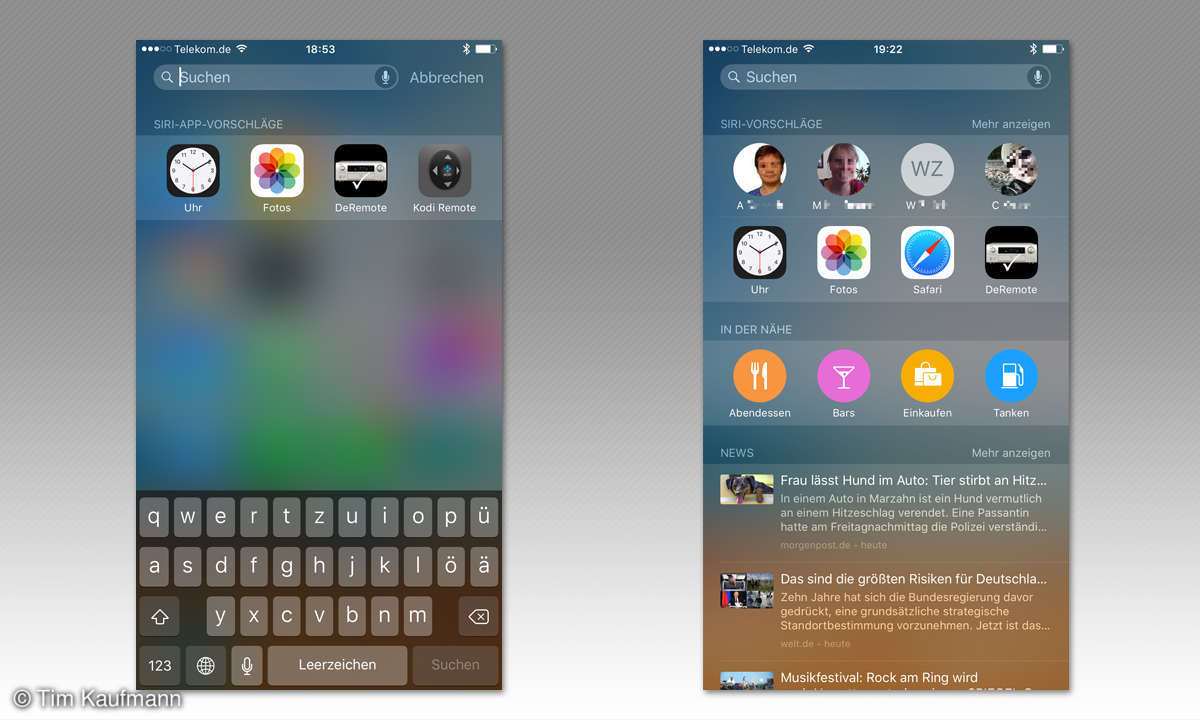
Spotlight öffnen
Zwei Wege führen zu Spotlight. Zum einen findet sich die Suchfunktion links vom Homescreen, sodass Sie sie durch mehrmaliges Wischen nach rechts erreichen können. Auf diese Weise erhalten Sie den vollständigen Funktionsumfang von Spotlight.
Den zweiten Weg hält Apple vermutlich nur noch aus alter Gewohnheit offen. Wischen Sie auf dem Homescreen nach unten. Das war die Standardmethode unter früheren Versionen von iOS. Auf diesem Weg gelangen Sie heute aber nur noch an ein im Funktionsumfang eingeschränktes Spotlight.
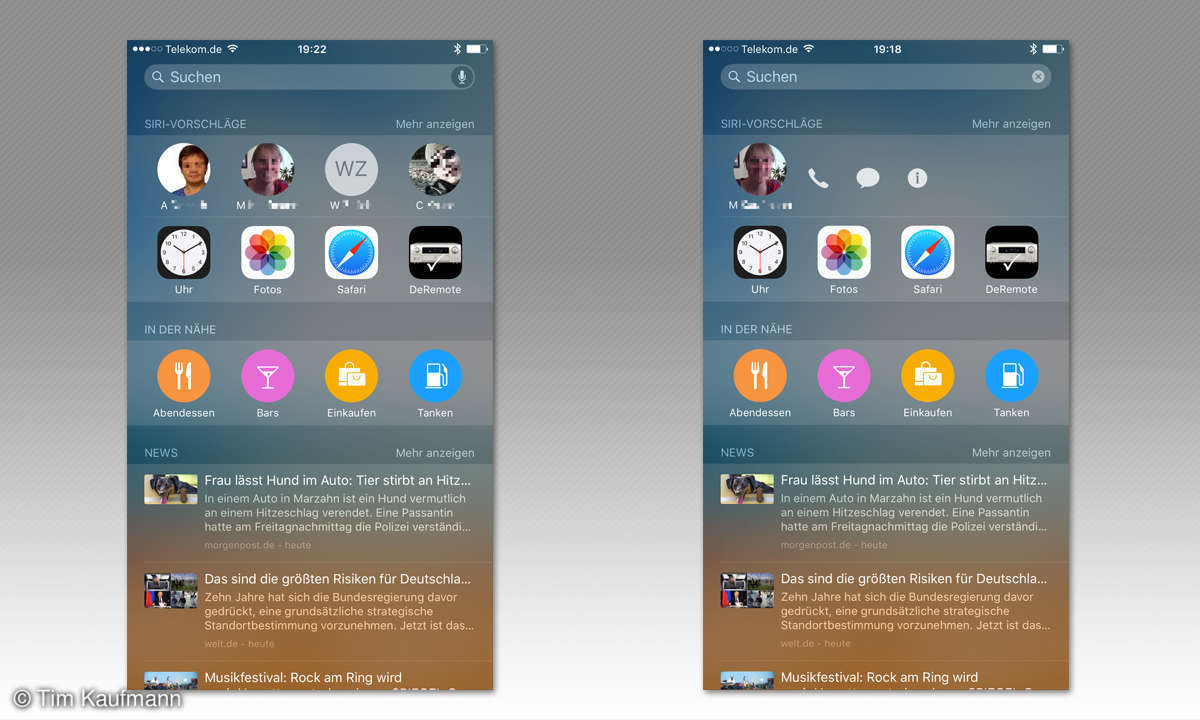
Suchfeld und App-Vorschläge
Spotlight erscheint mit einem Suchfeld am oberen Rand, welches Sie nicht nur über die Tastatur, sondern auch per Spracheingabe befüllen können. Dazu müssen Sie lediglich das Mikrofon-Symbol oben rechts antippen.
Unterhalb des Suchfeldes zeigt Siri wichtige Kontakte und Apps an. Die Auswahl ist mehr als eine reine Zusammenstellung der zuletzt verwendeten Elemente. Tatsächlich orientiert sich Siri dabei an Ihrem Nutzungsverhalten. Wenn Sie zum Beispiel immer wieder abends die Uhr-App öffnen, um den Wecker für den nächsten Tag zu stellen, dann wird die App irgendwann automatisch gegen Abend in der Liste von Siri-Vorschlägen erscheinen.
Tippen Sie einen Kontakt an, dann können Sie diesen aus Spotlight heraus anrufen oder ihm eine Nachricht (iMessage) schreiben.
In den Abschnitten darunter finden Sie wichtige Links zu Suchergebnissen und aktuelle Nachrichten. Interessant sind dabei vor allem die Suchergebnisse, denn …
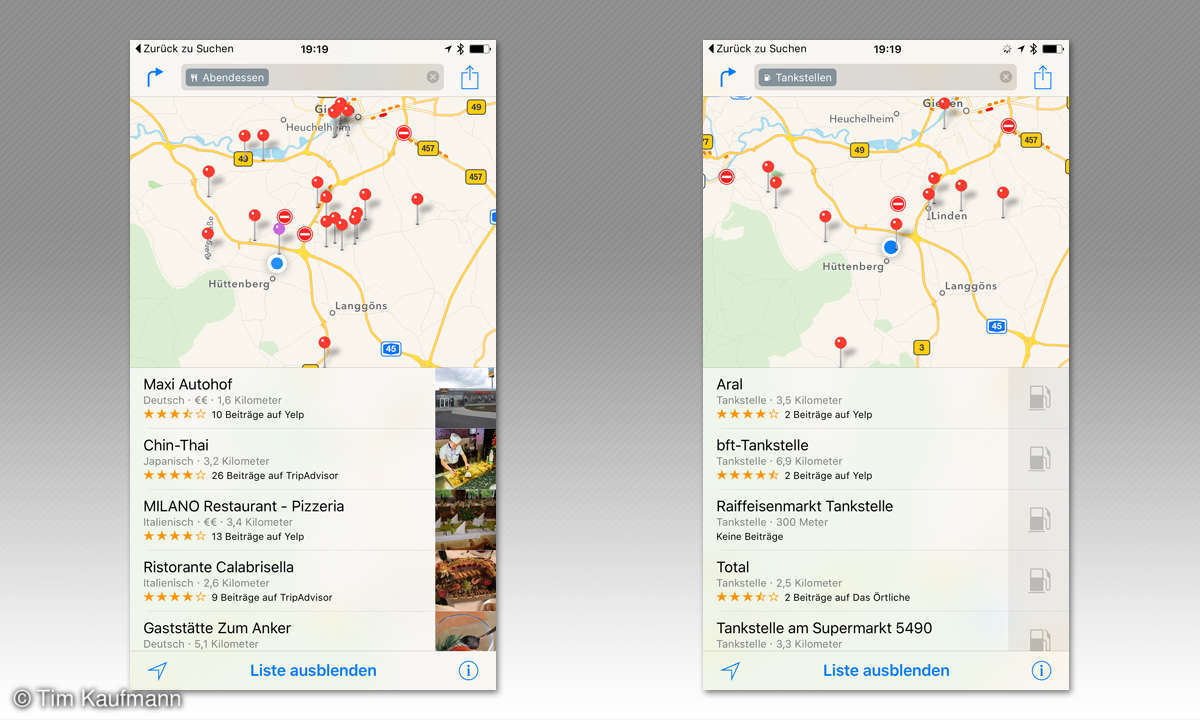
Suchergebnisse in der Karten-App
...Sie zeigen die entsprechenden Treffer direkt in Apples Karten-App an. So können Sie direkt dorthin navigieren.
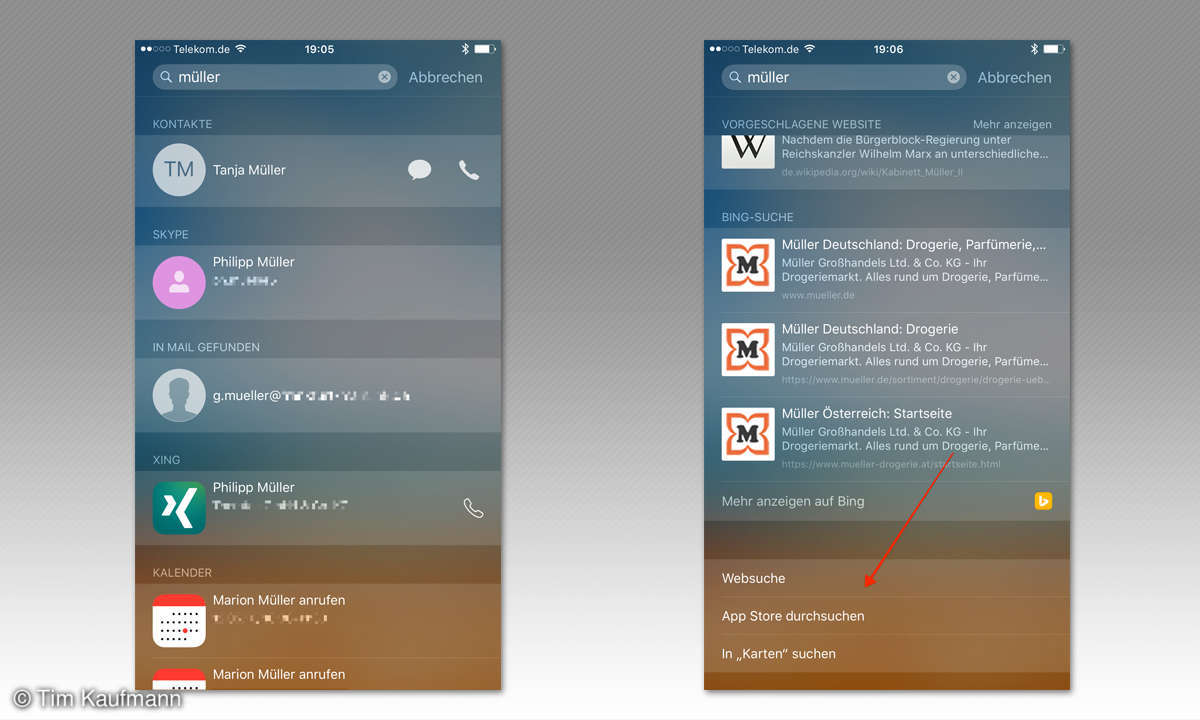
Stichwortsuche
Die Stärke von Spotlight liegt darin, dass die Suchfunktion verschiedene Datenquellen auf einmal durchsucht – auch ihre Apps. So erspart sie Ihnen das Starten einzelner Apps und liefert auf Anhieb eine sehr gute Übersicht.
Achten Sie darauf, dass je App maximal drei Treffer angezeigt werden. Fehlen Ihnen welche, dann tippen Sie oben rechts einfach auf „Mehr anzeigen“.
Liefert eine Suche nicht das gewünschte Ergebnis, dann verwenden Sie die Links „Websuche“, „App Store durchsuchen“ oder „In ‚Karten’ suchen“, die Sie ganz am Ende der Trefferliste finden.
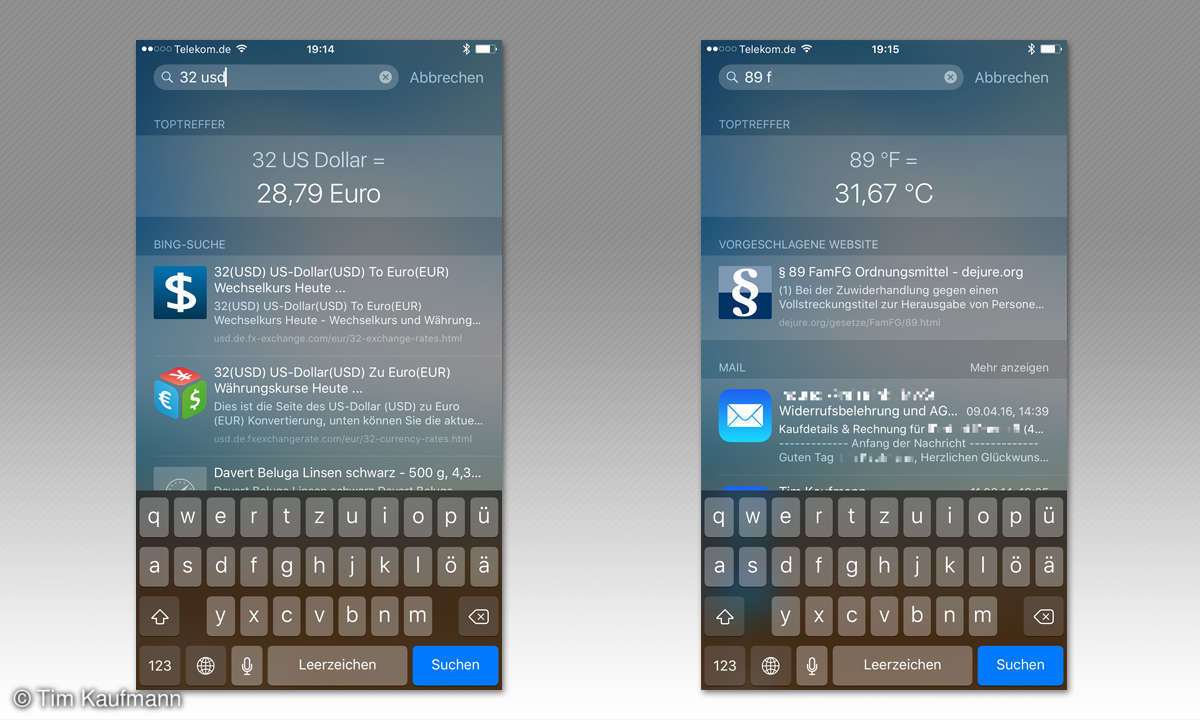
Einheiten umrechnen
Neben der Suche nach Stichworten bietet Spotlight auch verschiedene, nützliche Funktionen an. Sie können zum Beispiel Währungen konvertieren, wobei Spotlight auf aktuelle Kurse aus dem Internet zugreift. Auch bei der Umrechnung von Einheiten erweist Apples Suchfunktion ihren Dienst, wie hier beim Umrechnen von Grad Fahrenheit in Grad Celsius.
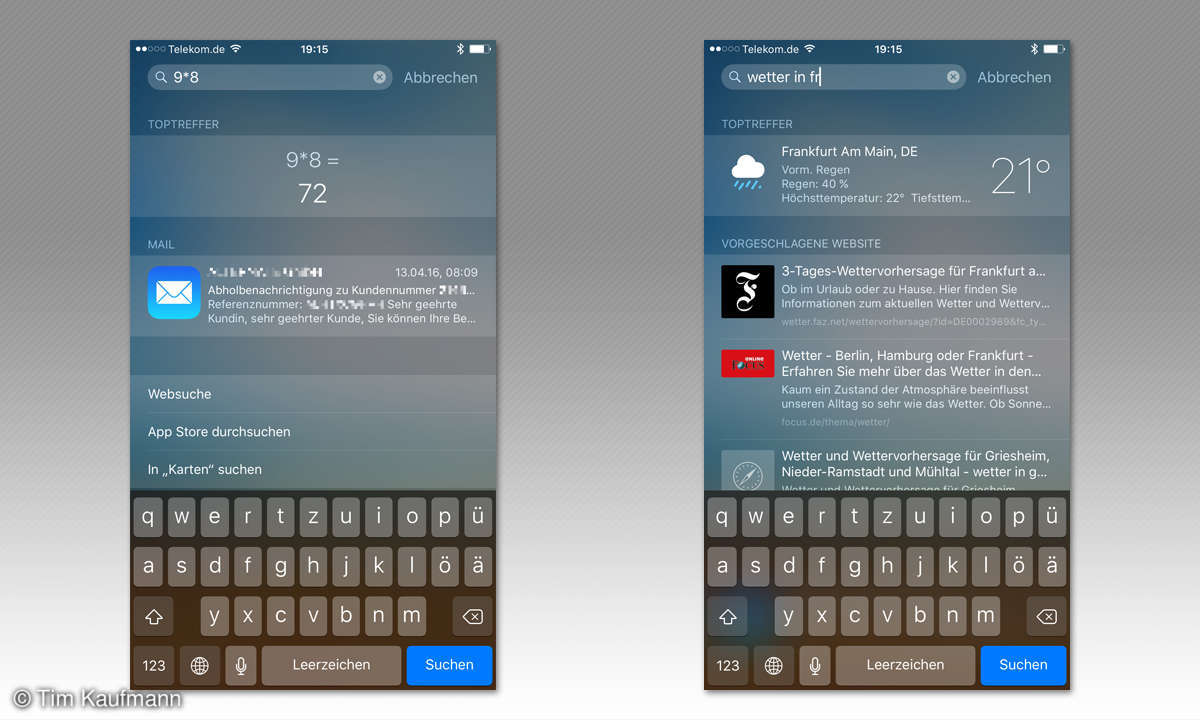
Taschenrechner und Wetter
Auch als Taschenrechner macht Spotlight eine gute Figur. Darüber hinaus zeigt die Suchfunktion – ähnlich wie Google – manche Suchergebnisse so an, dass ein Rückgriff auf die zugehörige Website überflüssig wird. Das gilt zum Beispiel für die Suche nach Wetter-Informationen …

Aktienkurse
… und die nach Aktienkursen.
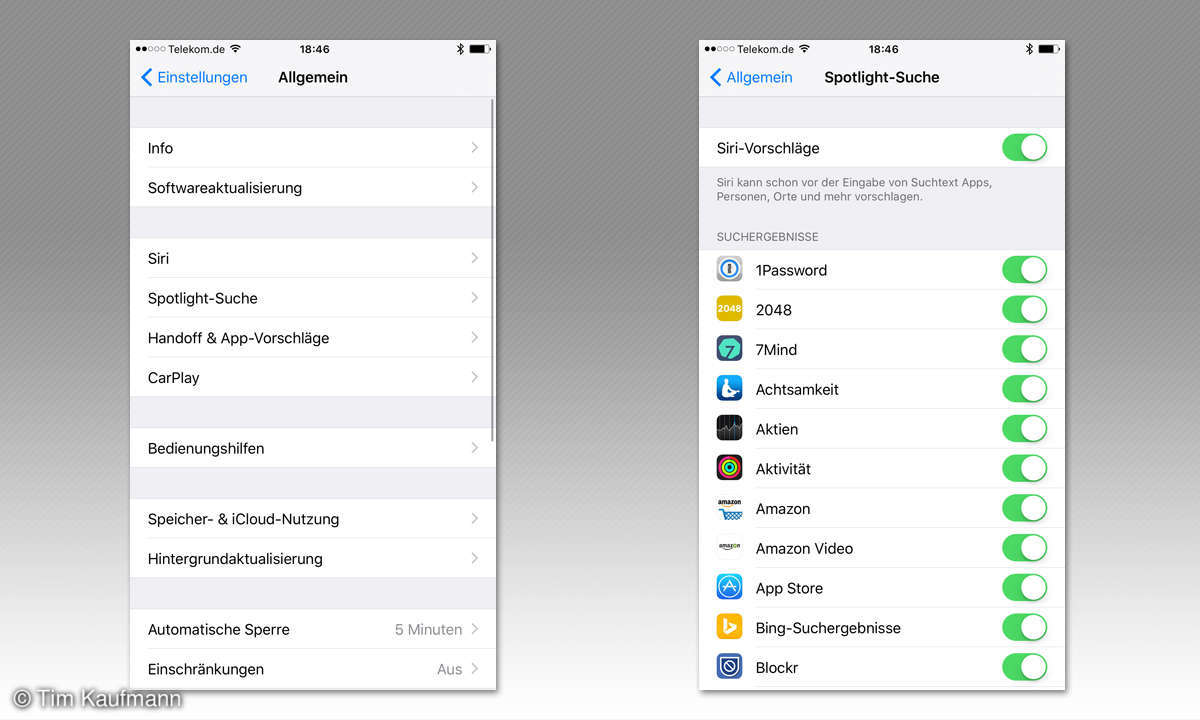
Einstellungen
Unter „Einstellungen \ Allgemein \ Spotlight“ können Sie konfigurieren, welche Apps von der Suchfunktion erfasst werden. Das ist nicht nur praktisch, weil sich Spotlight durch eine Beschränkung auf wesentliche Apps etwas beschleunigen lässt. Sie können auf diese Weise auch sicherstellen, dass möglicherweise vertrauliche Inhalte nicht in der Suchfunktion erscheinen.
Ganz nebenbei können Sie hier auch die Vorschläge von Siri deaktivieren, sollten Sie diese in der Spotlight-Ansicht nicht sehen wollen.